Cuprins
Recomandări cheie
- Încercați să restabiliți conexiunea prin cablu prin deconectarea și reconectarea Echo de la cablul de alimentare.
- Actualizați aplicația Alexa pentru a rezolva orice problemă de compatibilitate software între aplicație și difuzor.
- Verificați și ajustați setările audio Alexa pentru a îmbunătăți sau modifica calitatea sunetului difuzorului dvs. Echo.
Ca orice difuzor, un Amazon Echo poate avea probleme audio, fie că este vorba de un cablu defect, de o conexiune instabilă sau de setările aplicației dvs. Dar când se întâmplă acest lucru, cum îl poți remedia? Acest ghid de depanare ar trebui să vă ajute să rezolvați problemele audio ale Echo.
1. Restabiliți conexiunea cablului Echo
Pasul clasic de depanare de a opri și apoi a reporni o bucată de hardware poate rezolva problemele audio ale Amazon Echo. Deci, înainte de a încerca oricare dintre ceilalți pași enumerați aici, mai întâi încercați să deconectați Echo-ul de la cablul de alimentare și apoi să restabiliți conexiunea.
Deși „oprirea și pornirea din nou” poate să nu funcționeze, există un motiv pentru care această propoziție a trecut în cultura populară.
2. Actualizați-vă aplicația Alexa
Dacă nu ați actualizat aplicația Alexa (disponibil pe Android și iOS) într-un timp, poate exista o problemă de compatibilitate software între aplicație și difuzorul dvs. Actualizările de software pot fi iritante, dar actualizarea aplicației Alexa nu ar trebui să dureze mai mult de un minut sau două cu o conexiune decentă la internet.
Pentru a verifica dacă aplicația dvs. Alexa are nevoie de actualizare, accesați magazinul de aplicații al dispozitivului dvs. și căutați aplicația Alexa. Sau doar urmați linkurile de mai sus. Dacă opțiunea Deschidere din dreapta pictogramei aplicației a fost înlocuită cu Actualizare, atunci există o actualizare software care așteaptă să fie instalată.
Alternativ, dacă nu există actualizări disponibile, puteți încerca să dezinstalați și să reinstalați aplicația Alexa.
3. Verificați setările audio Alexa
Dacă sunetul Alexa funcționează, dar pur și simplu nu sună corect, veți putea accesa și modifica setările audio ale dispozitivelor conectate în aplicația Alexa. În cadrul setărilor audio, puteți regla basul, mediul și înaltele difuzoarelor.
Puteți menține sunetul difuzorului Echo activ în timp ce vă jucați cu setările, permițându-vă să verificați instantaneu modul în care modificările afectează sunetul. Echoul dvs. va clipi cu o lumină albă timp de câteva secunde, iar după aceea, noua reglare a sunetului ar trebui să fie aplicată.
Pentru a accesa setările audio, mergeți la Dispozitive și optați pentru dispozitivul pe care doriți să îl reglați. Atingeți roata de setări din colțul din dreapta sus al ecranului, apoi mergeți la Setări audio.
Rețineți că setările de egalizare ale difuzorului dvs. pot fi setate inițial la o poziție neutră (implicit), așa că, dacă preferați să aveți sunetul primit la prima configurare a dispozitivului, comutați pur și simplu fiecare cursor la mijlocul fiecărei scale, unde se citește 0.
4. Restabiliți conexiunea Wi-Fi sau Bluetooth
Când vă configurați dispozitivul Alexa prin aplicația pentru smartphone, trebuie să vă conectați smartphone-ul la rețeaua Wi-Fi a difuzorului Alexa. După aceasta, veți putea, de asemenea, să vă conectați rapid difuzorul la telefon, laptop sau dispozitiv similar folosind Bluetooth. Dacă oricare dintre aceste conexiuni fără fir eșuează sau nu este suficient de puternică, puteți întâmpina probleme audio.
Începând cu Wi-Fi, încercați să dezactivați Wi-Fi pe dispozitivul la care este conectat difuzorul Echo. Apoi, reporniți Wi-Fi, așteptați să apară rețeaua Wi-Fi a Alexa și conectați-vă la ea.
Alternativ, puteți încerca să restabiliți conexiunea Bluetooth. Pentru a face acest lucru, uitați difuzorul Echo în setările Bluetooth ale dispozitivului.
Apoi, căutați dispozitive noi, atingeți difuzorul Echo când este găsit și acceptați să îl asociați cu smartphone-ul.
5. Resetați dispozitivul Amazon Echo
Dacă toate celelalte nu reușesc și încă mai aveți de-a face cu probleme audio după ce ați încercat fiecare dintre metodele de mai sus, poate fi timpul să vă resetați dispozitivul Echo.
Aplicația dvs. Alexa își va aminti și va recunoaște difuzorul conectat, dacă nu resetați difuzorul în sine. Pentru a face acest lucru, apăsați și mențineți apăsate butoanele de reducere a volumului și de oprire a microfonului timp de 15 până la 20 de secunde.
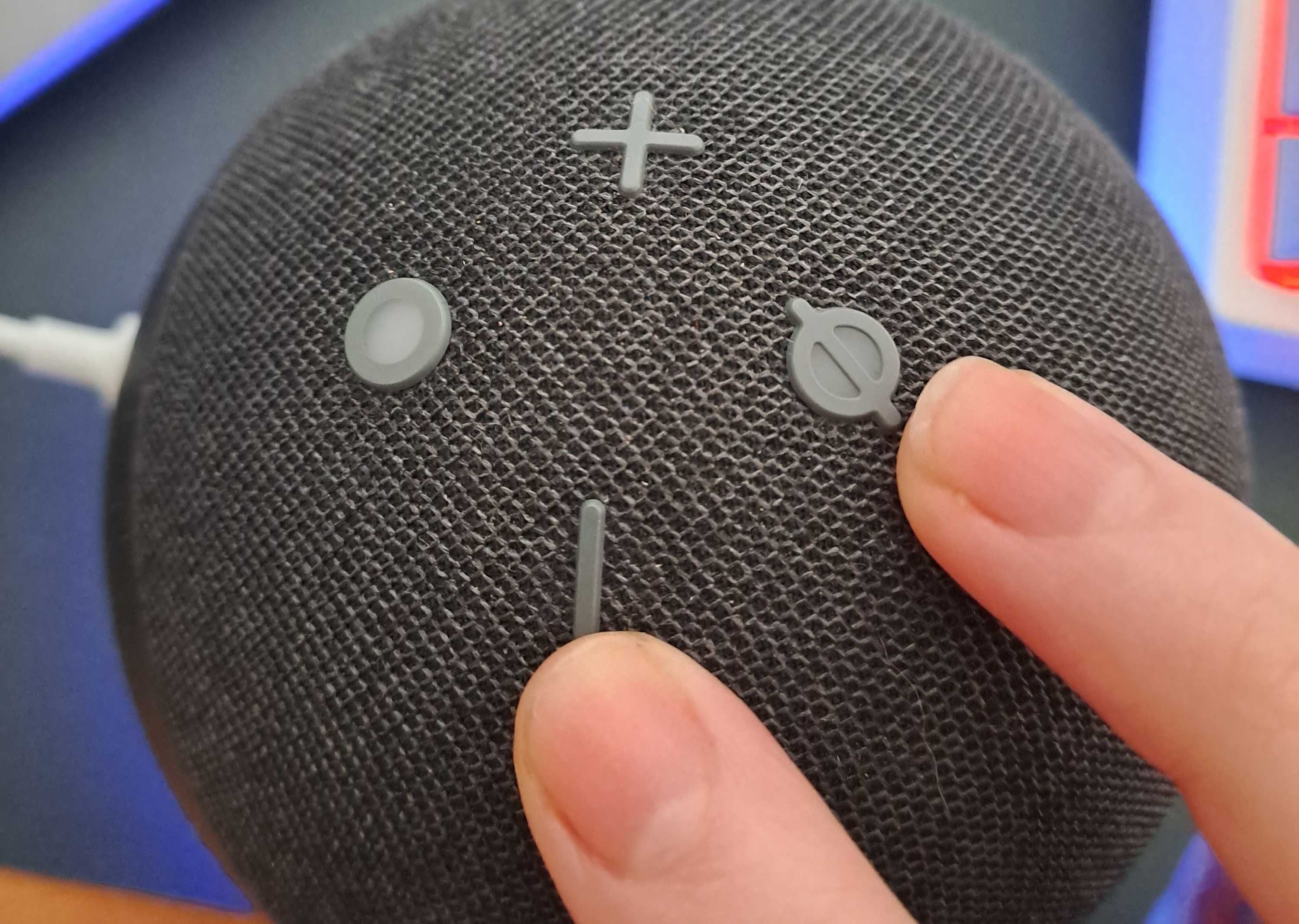
Inelul luminos de pe Echo se va aprinde și se va stinge din nou, ceea ce va indica faptul că a fost resetat. Acum, aplicația dvs. va trata difuzorul Echo ca pe un dispozitiv complet nou, permițându-vă să treceți din nou prin procesul de configurare.
Când lumina difuzorului devine violet, înseamnă că este gata de configurare.
Alte sfaturi de depanare a problemelor Amazon Echo Audio
Dacă toate metodele de mai sus nu ajută, există și alte lucruri pe care le puteți încerca:
- Mutați-vă Echo mai aproape de router sau de dispozitivul conectat.
- Reporniți routerul Wi-Fi.
- Conectați-vă la canalul de 5 GHz al routerului dvs.
- Schimbați cuvântul de trezire al lui Echo (Dispozitive > Setări > Cuvânt de trezire).
Dacă întâmpinați în continuare probleme chiar și după ce ați încercat toate cele de mai sus, hardware-ul Echo poate fi defect sau degradat. Dacă aveți Echo de mult timp, poate fi timpul să obțineți un nou model, în funcție de gravitatea problemelor cu care vă confruntați.

